- Autora Jason Gerald [email protected].
- Public 2024-01-19 22:11.
- Última modificació 2025-01-23 12:09.
Aquest wikiHow us ensenya a configurar una barra de so Vizio i connectar-la a un televisor. Podeu utilitzar diversos tipus de cables, inclosos els cables òptics digitals, els cables coaxials o els cables RCA. No obstant això, normalment es recomana un cable HDMI com a millor opció. Algunes barres de so tenen sincronització Bluetooth perquè pugueu connectar-les al televisor sense fils.
Pas
Mètode 1 de 4: utilitzar un cable SPDIF

Pas 1. Desempaqueteu el contingut del paquet de compra de la barra de so Vizio
Traieu el dispositiu de la caixa i assegureu-vos que teniu tots els cables, cargols, muntures i manuals del paquet del producte.

Pas 2. Traieu les cobertes de plàstic de protecció dels dos extrems del cable SPDIF
D'aquesta manera, podeu connectar el cable de manera segura al televisor i a la barra de so.
El cable SPDIF també es coneix com a cable Toslink o fibra òptica. Assegureu-vos que teniu el cable adequat per al tipus de connexió que vulgueu

Pas 3. Connecteu un extrem del cable al port "TPTIC" de la part posterior del televisor
Normalment, podeu veure una "porta" o tapa de plàstic al port òptic per evitar que la pols entri al port. Assegureu-vos que el cable es pot inserir i fixar fermament.

Pas 4. Connecteu l'altre extrem del cable al port "TPTIC" de la barra de so
Aquest port és el mateix que el port de la part posterior del televisor.

Pas 5. Assegureu-vos que la barra de so estigui activada
Connecteu el dispositiu a una presa de corrent mitjançant el cable d'alimentació i, a continuació, premeu el botó d'engegada ("Power") per engegar-lo.

Pas 6. Seleccioneu el mètode / canal d’entrada adequat mitjançant el control remot de la barra de so
Premeu el botó d'entrada al controlador de la barra de so i, a continuació, utilitzeu les tecles de fletxa per seleccionar l'opció " Icalptica ”, “ enllaços "o" SPDIF ”.

Pas 7. Premeu el botó de menú al controlador de la barra de so
El menú "VIZIO" es mostrarà a la pantalla del televisor.
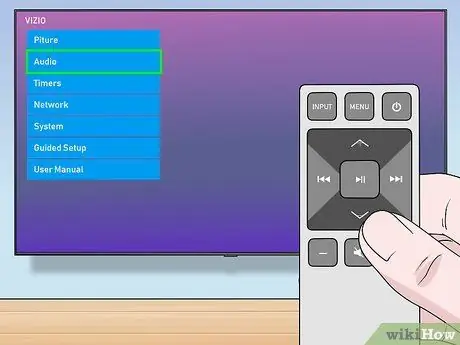
Pas 8. Seleccioneu Àudio al menú
Es mostraran els paràmetres d'àudio de la barra de so.
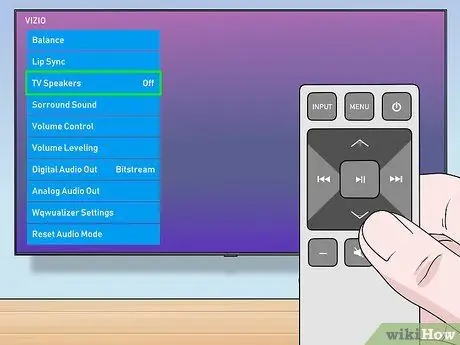
Pas 9. Feu lliscar el commutador de configuració dels altaveus del televisor a la posició apagat o "Apagat"
Seleccioneu l'opció dels altaveus de televisió mitjançant el controlador i, a continuació, utilitzeu les tecles de fletxa del controlador per apagar l'interruptor.
Per tant, l’efecte sonor de ressò no serà escoltat per algunes fonts de so

Pas 10. Canvieu la configuració de sortida d'àudio digital a "Bitstream" o "Dolby Digital"
Seleccioneu aquesta opció al menú "Àudio" i, a continuació, utilitzeu les tecles de fletxa del controlador per canviar a un altre paràmetre.
Mètode 2 de 4: utilitzar un cable RCA

Pas 1. Desempaqueteu el contingut del paquet de compra de la barra de so Vizio
Traieu el dispositiu de la caixa i assegureu-vos que teniu tots els cables, cargols, muntures i manuals del paquet del producte.

Pas 2. Cerqueu els cables d'àudio RCA en vermell i blanc
Podeu utilitzar aquest cable per configurar una connexió de so analògica.

Pas 3. Localitzeu el port "AUDIO OUT" a la part posterior del televisor
Aquest port té dos connectors blancs i vermells etiquetats com a "Sortida d'àudio" al televisor.

Pas 4. Connecteu els cables blanc i vermell als ports adequats del televisor
Assegureu-vos que l’extrem vermell del cable RCA estigui connectat al port vermell i que l’extrem blanc del cable estigui connectat al port blanc.

Pas 5. Connecteu l'altre extrem del cable a les connexions o ports "AUDIO IN" / "AUX" vermells i blancs de la barra de so
S’establirà una connexió de so analògica entre el televisor i la barra de so.

Pas 6. Assegureu-vos que la barra de so estigui activada
Connecteu el dispositiu a una presa de corrent mitjançant el cable d’alimentació i premeu el botó d’engegada (“Power”) per engegar-lo.

Pas 7. Seleccioneu "AUX" com a mètode d'entrada mitjançant el control remot de la barra de so
Premeu el botó d'entrada al controlador de la barra de so i, a continuació, utilitzeu els botons de fletxa per seleccionar "AUX".

Pas 8. Premeu el botó de menú del controlador
Després, el menú "VIZIO" es mostrarà a la pantalla del televisor.
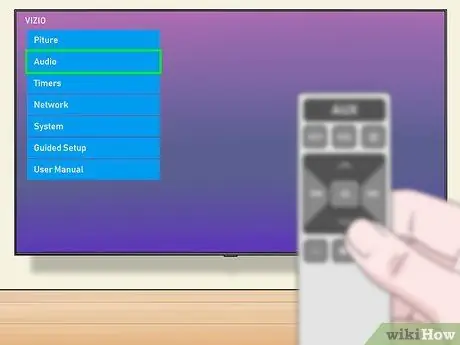
Pas 9. Seleccioneu Àudio al menú
Es mostraran els paràmetres d'àudio de la barra de so.
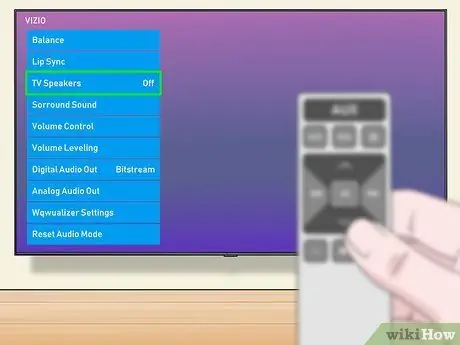
Pas 10. Feu lliscar el commutador de configuració dels altaveus del televisor a la posició apagat o "Apagat"
Seleccioneu l'opció dels altaveus de televisió mitjançant el controlador i, a continuació, utilitzeu les tecles de fletxa del controlador per apagar l'interruptor.
Per tant, l’efecte sonor de ressò no serà escoltat per algunes fonts de so
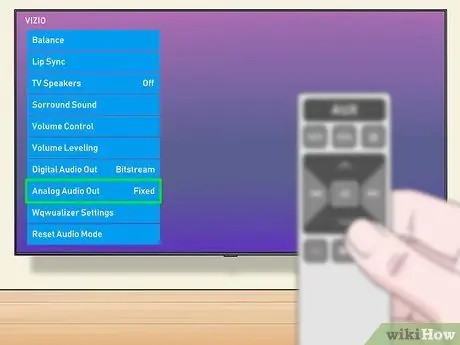
Pas 11. Canvieu el paràmetre de sortida d'àudio analògic a "Fixat" o "Variable"
Podeu triar una d’aquestes dues configuracions segons les vostres preferències personals.
- Si trieu " Variable ”, El volum de la barra de so canviarà automàticament quan ajusteu el volum del televisor.
- Si trieu " Corregit ”, El volum de la barra de so s’ha de controlar per separat mitjançant la barra de so.
Mètode 3 de 4: utilitzar la connexió HDMI ARC

Pas 1. Desempaqueteu el contingut del paquet de compra de la barra de so Vizio
Traieu el dispositiu de la caixa i assegureu-vos que teniu tots els cables, cargols, muntures i manuals del paquet del producte.

Pas 2. Connecteu un extrem del cable HDMI al port “HDMI OUT (ARC)” de la barra de so
Amb aquesta opció, podeu ajustar el flux de so mitjançant la connexió HDMI.

Pas 3. Connecteu l’altre extrem del cable al port “HDMI 1 (ARC)” de la part posterior del televisor
Així, el televisor pot transmetre senyals d’àudio a la barra de so mitjançant un cable HDMI.

Pas 4. Connecteu la barra de so a una font d'alimentació
Connecteu el cable d'alimentació al port d'alimentació ("Power") de la part posterior de la barra de so i, a continuació, connecteu-lo a una presa de corrent.

Pas 5. Seleccioneu "HDMI" com a mètode d'entrada mitjançant el control remot de la barra de so
Premeu el botó d'entrada del controlador i, a continuació, utilitzeu els botons de fletxa per seleccionar "HDMI".
Mètode 4 de 4: utilitzar Bluetooth

Pas 1. Desempaqueteu el contingut del paquet de compra de la barra de so Vizio
Traieu el dispositiu de la caixa i assegureu-vos que teniu tots els cables, cargols, muntures i manuals del paquet del producte.

Pas 2. Mantingueu premut el botó Bluetooth al lateral de la barra de so
El dispositiu entrarà en mode de sincronització Bluetooth.
- També podeu prémer el botó “Bluetooth” del comandament a distància.
- Si feu servir un controlador VIZIO amb pantalla LED, premeu el botó “ MENÚ ", A continuació, busqueu l'opció" BT Parell ”Al menú de configuració.
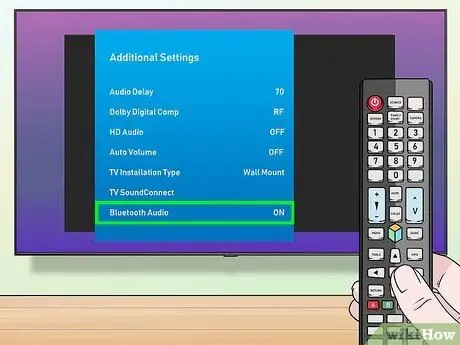
Pas 3. Assegureu-vos que la connexió Bluetooth del televisor està activada i que la poden detectar altres dispositius
Utilitzeu el menú Bluetooth del televisor per emparellar-lo amb la barra de so.
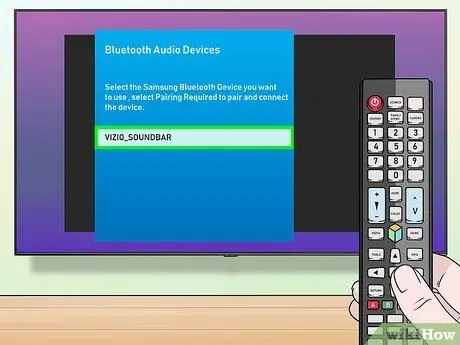
Pas 4. Seleccioneu la barra de so al menú de sincronització Bluetooth del televisor
Tot i que el menú de sincronització pot semblar lleugerament diferent per a cada televisor, normalment només cal que seleccioneu la barra de so a la llista de dispositius Bluetooth trobats.






